Win10系统以管理员身份运行软件的方法
时间:2023-07-11 09:24:39作者:极光下载站人气:0
“以管理员身份运行”是很多小伙伴经常会用到的一个设置,因为该设置能够帮助我们更好的对软件进行修改,提高我们的管理权限。在使用win10系统的过程中,有的小伙伴不知道该怎么对软件开启“以管理员身份运行”权限,其实很简单,我们直接右键单击软件图标,然后在菜单列表中就能找到“以管理员身份运行”选项,我们也可以进入软件的属性页面,然后在兼容性页面中点击勾选“以管理员身份运行”选项即可。有的小伙伴可能不清楚具体的操作方法,接下来小编就来和大家分享一下Win10系统以管理员身份运行软件的方法。
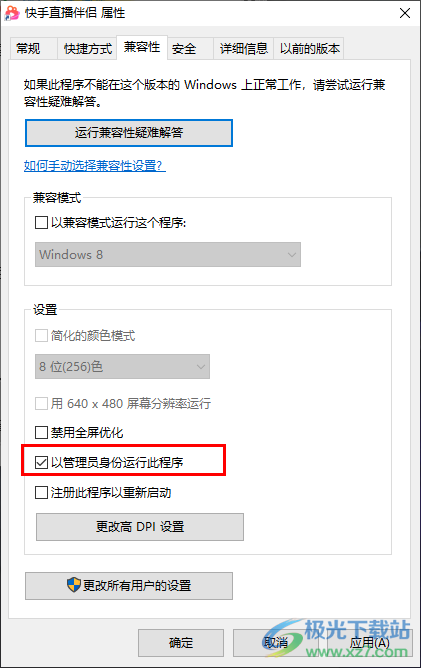
方法步骤
1、第一步,我们在桌面找到自己想要以管理员身份运行的软件,然后右键单击该软件图标,在菜单列表中就可以看到“以管理员身份运行”选项了
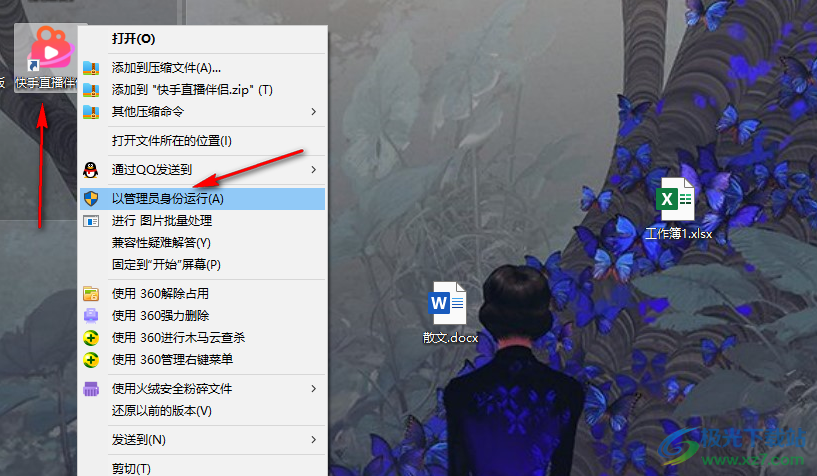
2、第二步,如果不想每次都右键单击开启“以管理员身份运行”,我们可以给软件设置使用以“以管理员身份运行”,右键单击软件图标,然后打开“属性”选项
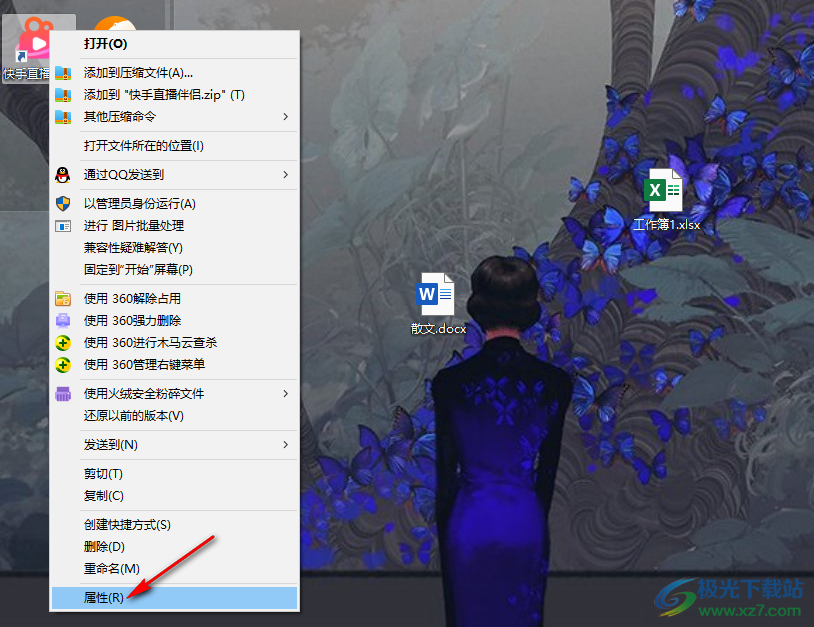
3、第三步,进入软件的属性页面之后,我们在页面上方的工具栏中打开“兼容性”选项
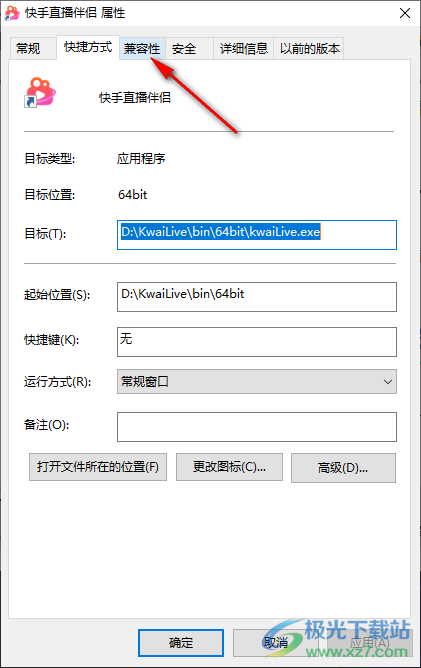
4、第四步,在兼容性页面中,我们在“设置”框中找到“以管理员身份运行”选项

5、第五步,我们先点击勾选“以管理员身份运行”,再点击“应用”和“确定”选项即可
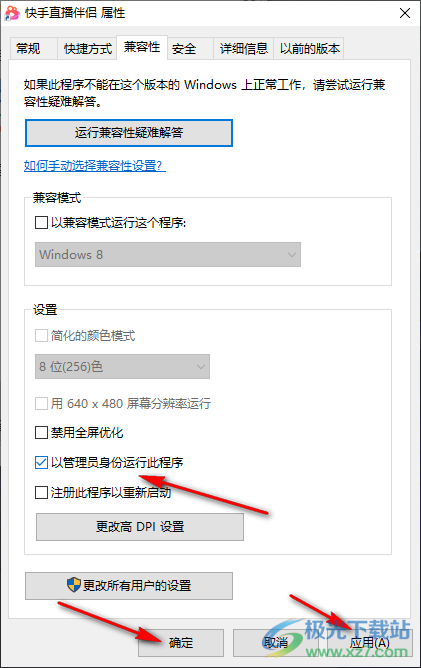
以上就是小编整理总结出的关于Win10系统以管理员身份运行软件的方法,我们直接右键单击一个软件图标,然后在菜单列表中点击“以管理员身份运行”即可,我们也可以进入软件的属性页面,然后在兼容性页面中勾选“以管理员身份运行”选项,感兴趣的小伙伴快去试试吧。

大小:4.00 GB版本:64位单语言版环境:Win10
- 进入下载

网友评论